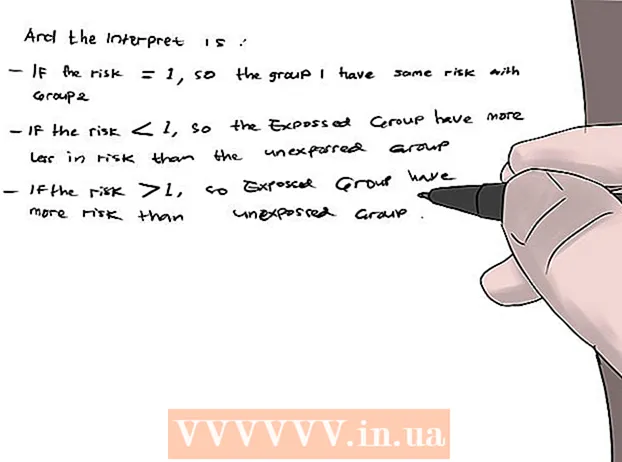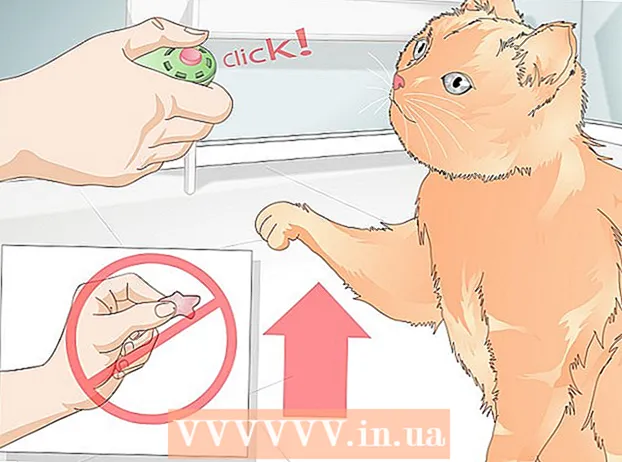作者:
Judy Howell
创建日期:
4 七月 2021
更新日期:
1 七月 2024

内容
当完全黑暗时,即使iPhone上的最低亮度设置也可能太大。因此,许多iPhone用户使用特殊的外部保护过滤器来使屏幕变暗或越狱设备。但这根本没有必要,因为从iOS 8开始,缩放设置中内置了一个夜间模式。可以通过单击三次来激活该功能,但是设置该功能并不容易。
踩
方法1之2:设置夜间模式
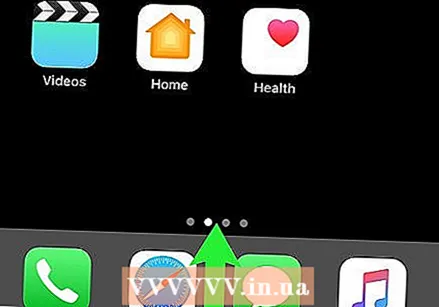 打开“设置”应用。 点击“常规”,然后点击“辅助功能”。
打开“设置”应用。 点击“常规”,然后点击“辅助功能”。 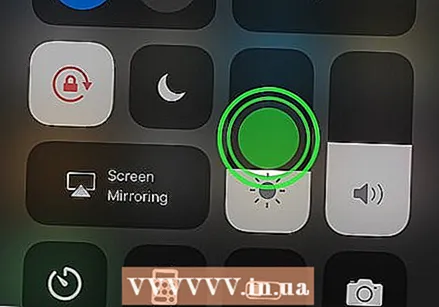 点击“缩放”标签。
点击“缩放”标签。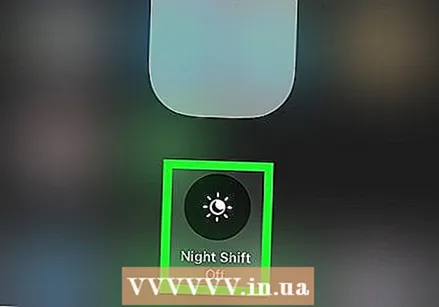 将缩放区域设置为“全屏缩放”。 这样,您可以将夜间模式过滤器应用于全屏。
将缩放区域设置为“全屏缩放”。 这样,您可以将夜间模式过滤器应用于全屏。  点击变焦按钮以激活该功能。 现在,该按钮将变为绿色。缩放功能可能立即可见,并且已应用滤镜,但这并不影响后续步骤。
点击变焦按钮以激活该功能。 现在,该按钮将变为绿色。缩放功能可能立即可见,并且已应用滤镜,但这并不影响后续步骤。 - 如果窗口放大了,而您看不到所有选项,请用三个手指同时点击两次屏幕以再次缩小。
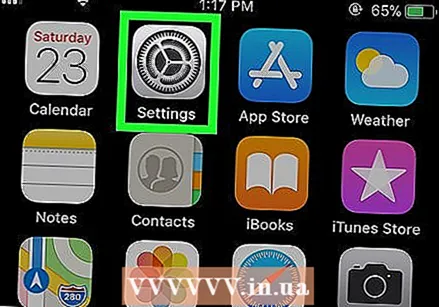 用三根手指点按屏幕三次,以打开缩放首选项菜单。 快速连续点击,因为它只能注册两次点击(放大和缩小)或不注册任何内容。
用三根手指点按屏幕三次,以打开缩放首选项菜单。 快速连续点击,因为它只能注册两次点击(放大和缩小)或不注册任何内容。 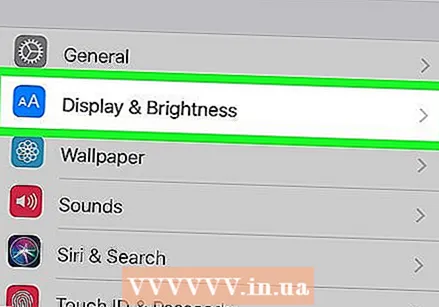 除非要缩放,否则请关闭缩放功能。 您可以通过将首选项窗口底部的滑块一直移到最左侧来完成此操作。
除非要缩放,否则请关闭缩放功能。 您可以通过将首选项窗口底部的滑块一直移到最左侧来完成此操作。 - 如果看到选项“隐藏滑块”,请单击它以隐藏滑块。
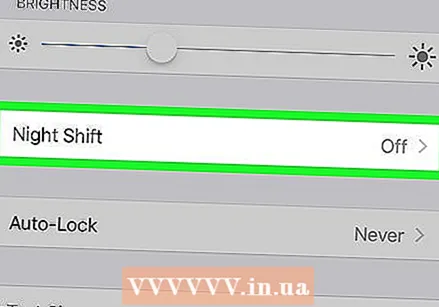 在首选项菜单中点击“选择滤镜”,然后选择“低光”。 现在点击菜单外部以退出菜单。
在首选项菜单中点击“选择滤镜”,然后选择“低光”。 现在点击菜单外部以退出菜单。 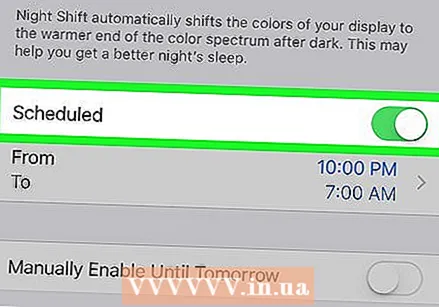 关闭“夜间模式”功能。 要关闭设置,请关闭设置中的“缩放”滑块,或者从“选择滤镜”菜单中选择“无”。
关闭“夜间模式”功能。 要关闭设置,请关闭设置中的“缩放”滑块,或者从“选择滤镜”菜单中选择“无”。 - 请按照以下部分中的说明轻松激活和禁用夜间模式。
方法2之2:创建快捷方式
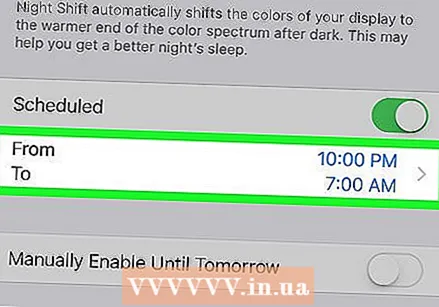 转到“设置”应用。 您可以创建快捷方式以轻松访问“弱光”过滤器。点击“常规”,然后点击“可访问性”,然后向下滚动并点击“可访问性快速选项”。
转到“设置”应用。 您可以创建快捷方式以轻松访问“弱光”过滤器。点击“常规”,然后点击“可访问性”,然后向下滚动并点击“可访问性快速选项”。 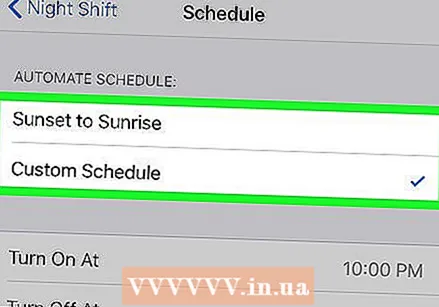 通过点击“缩放”选项来添加缩放。
通过点击“缩放”选项来添加缩放。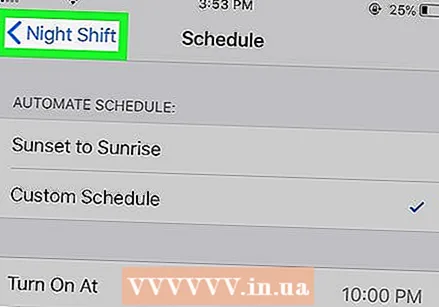 使用快速选项。 现在,您可以通过单击三下“主页”按钮来打开和关闭夜间模式。
使用快速选项。 现在,您可以通过单击三下“主页”按钮来打开和关闭夜间模式。 - 如果您激活了多个辅助功能选项,则单击三下后将出现一个菜单。在这种情况下,请点击“缩放”。
尖端
- 激活缩放模式后,您可以通过用三个手指双击窗口来放大和缩小。如果不小心放大了,可以用三根手指再次双击以再次缩小。
- 如果整个屏幕变黑,则可能是您放大得太远了。用三指连按两次以再次缩小。